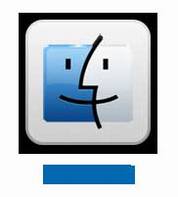1 - 如何设置模拟AP?

模拟AP即SoftAP。支持SoftAP的无线网卡可以将电脑的本地连接、宽带连接以及3G连接等共享,提供无线网络,无线终端接入SoftAP的信号后,可以通过共享后的网络上网。


为了保证设置过程顺利,请务必进行以下准备:
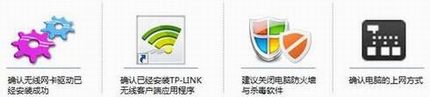
注意:

如果没有安装网卡驱动和客户端,请参考设备相关文档:
如果您不了解电脑的上网方式。参考设备相关文档:



打开 TP-LINK无线客户端应用程序 选择 高级,SoftAP模式 选择 开,点击 确认 打开Soft AP模式。如下图:
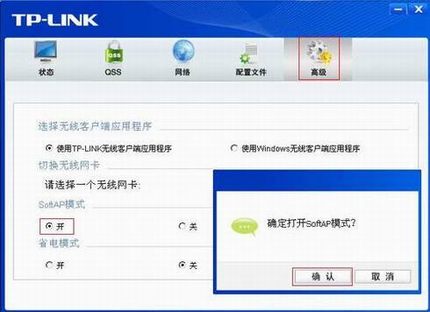
启用SoftAP模式后,默认SSID为SoftAP,密码为12345678,如下图:
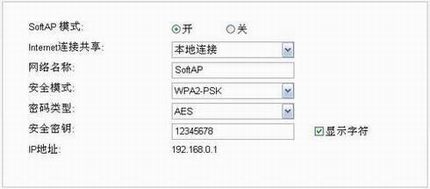

1、选择需要共享的网络连接
在Internet连接共享 下拉框中选择对应的网络连接(以本地连接为例,具体以实际应用为准)。如下图:

注意:Unicom为本例中的3G连接,设置时以实际的3G连接名称为准。如果电脑通过宽带连接拨号上网,Internet连接共享 选择为宽带连接。同理,通过3G连接拨号上网,Internet连接共享 选择为3G连接。
2、设置无线名称及密码
在 网络名称 及 安全密钥 中修改SoftAP的SSID与无线密码,点击 应用,如下图:
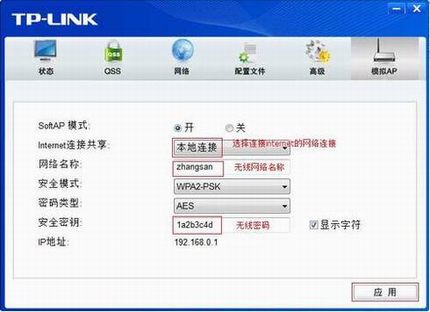
3、完成设置
提示 配置SoftAP模式成功,点击 确认,如下图:
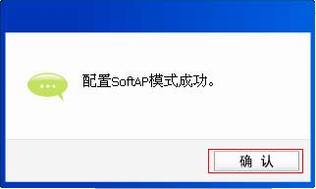
至此,模拟AP设置成功,无线客户端可以连接模拟AP的信号上网。

提示配置ICS失败,请参考设备相关文档:
模拟AP的IP地址全为0或169开头的私有IP地址,请参考设备相关文档:


不同类型的无线终端连接无线网络的操作步骤不同,请您根据对应的操作系统并参考无线连接方法: